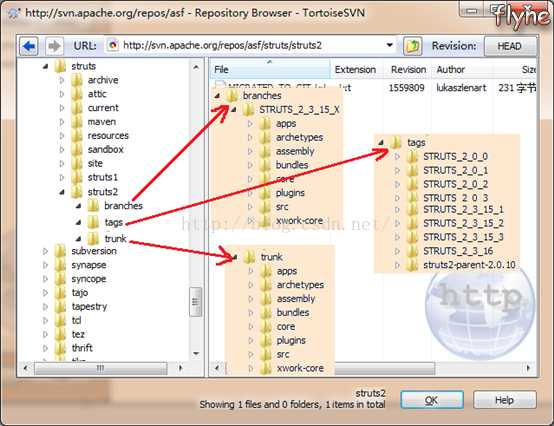以前在公司一直使用git,现在的公司改用svn,一时间还真的不知道如何下手,在网上搜寻了很多大神和官网文档的指导,总结了下面一份教程,希望能够帮助大家快速上手,如果想更细致的了解相关内容,可以点击每个小节里提供的的链接。
下载Apache Subversion command line tools,这是一个可以在cmd下使用的命令行工具,解压后把里面bin目录这个路径添加到环境变量的path,这样在cmd下就可以使用了,和linux下使用svn的习惯一样了。
- /trunck:开发主线
- /branches:支线副本
- /tags:标签副本(一旦创建,不允许修改)
1)使用trunk作为主要的开发目录
一般的,我们的所有的开发都是基于trunk进行开发,当一个版本(release)开发告一段落(开发、测试、文档、制作安装程序、打包等结束后),代码处于冻结状态(人为规定,可以通过hook来进行管理)。此时应该基于当前冻结的代码库,打tag。
当下一个版本/阶段的开发任务开始时,继续在trunk进行开发。此时,如果发现了上一个已发行版本(Released Version)有一些bug,或者一些很急迫的功能要求,而正在开发的版本(Developing Version)无法满足时间要求,这时候就需要在上一个版本上进行修改了。解决方法是基于发行版对应的tag,做相应的分支(branch)进行开发。
2)下图为struts2的SVN仓库目录:
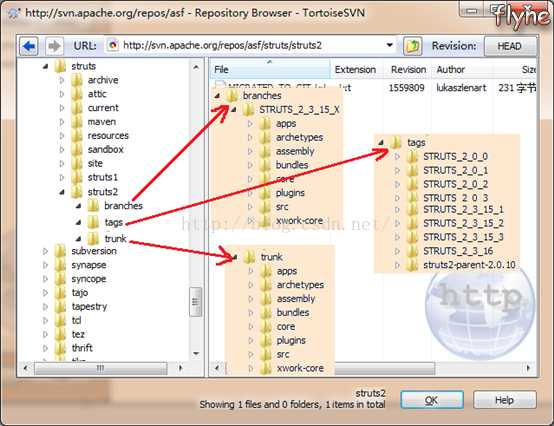
3、常用命令
svn help
svn --version
svn --version --quiet 只显示版本号
svn checkout 地址
svn add 文件或者文件夹 增加本地数据到服务器
svn commit / svn ci -m “注释” 文件名 提交代码,要先add才commit
svn update / svn up 不必跟特定的文件或目录,也可以自己指定需要更新的文件或目录。每次commit或者改动之前最好更新一下。
svn log
svn delete 文件名
svn resolve 路径 --accept working 解决冲突
svn switch 远程路径 版本切换
svn list 路径 / svn ls 列出版本库下的文件和目录
svn merge -r m:n 路径 合并文件,从版本号m到版本号n的远程分支都合并到当前分支中
svn info 确认工作目录的svn信息
svn diff -r m:n 路径 对版本m和版本n比较差异
svn cleanup 为失败的失误清场
svn status -v 在本地进行代码修改,检查修改状态
svn import 远程路径 --message “message” 将当前路径下文件导入到版本库中
svn export 远程路径 导出一份干净的项目
svn move/ svn mv 原文件名 新文件名 重命名
svn mkdir 文件名
svn copy / svn cp 源文件路径 新文件路径
svn revert 文件名 只能恢复未提交之前的操作
若要还原已提交的改动:只能用旧文件覆盖新文件。操作如下:
1)sun up 让本地工作拷贝更新到最新状态
2)svn log your_file_path 查看文件日志,这时候提交时填写的说明信息就派上用场了
3)svn diff -r 旧修订版序号:新修订版序号 your_file_path 查看两个修订版之间的不同。
4)决定用哪个旧的修订版号后,用旧的修订版号文件覆盖新的修订版号文件。svn merge -r 新修订版序号:旧修订版序号 your_file_path
5)svn commit -m "恢复到某修订版(某修订版作废)"
本地的版本叫做working copy
4、关于merge
branch主要用于新功能的开发 合并发生在本地working copy,只要你不提交就不会影响到repository 合并前一定要先update、commit,保证不会out of day,并将本地的修改保存到repository branch和trunk并行开发的过程中,要经常同步,将trunk的修改合并到branch,合并时选择"Merge a range of revision" branch最后合并回trunk时,merge type选择"Reintegrate a branch"
5、关于解决冲突
发生冲突之后会出现三个临时文件:
XXX.mine XXX.r1 XXX.r2
一旦解决了冲突,需用svn resolved让subversion知道,这样就会删除这三个临时文件,冲突状态解决。
三种解决方式:
7、Git和SVN的区别
Git是分布式svn是集中式;svn只有一个中央版本库,而git有无限个;svn有全局的版本号,git没有;git不必联网就可以看到所有的log,svn必须联网;git保存的是元数据,svn是复制整个文档;git强调分支,svn只是不同的文件目录,就是copy。